Android Studio的1大特点就是自动构建工具gradle的使用。
新建GRADLE_HOME目录:
打开系统->高级系统设置,在弹出的菜单当选择系统变量,点击新建,输入Gradle名称和目录地址。
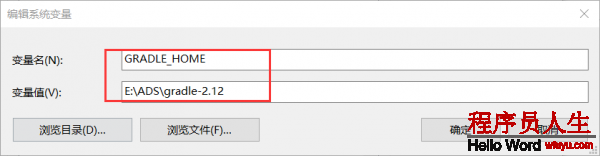
将GRADLE_HOME目录加入系统Path中:
在系统变量中找到Path目录,点击编辑,在弹出的菜单当选择新建,然后在文本框中输入“%GRADLE_HOME%\bin”;
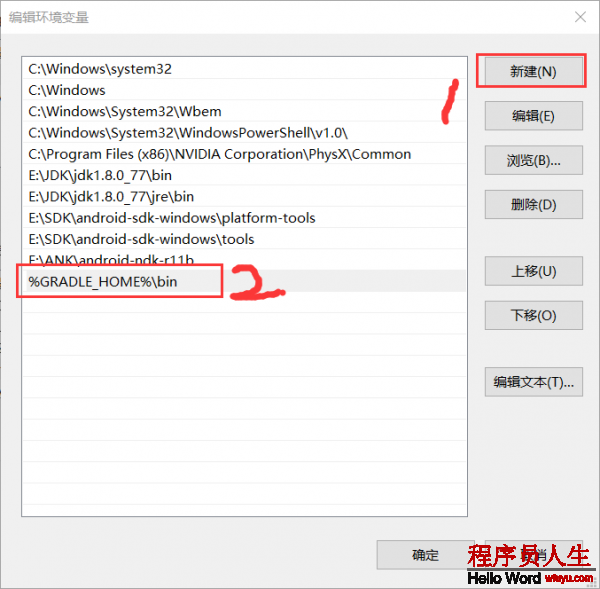
如果习惯与win7等传统模式,可以点击编辑文本按钮
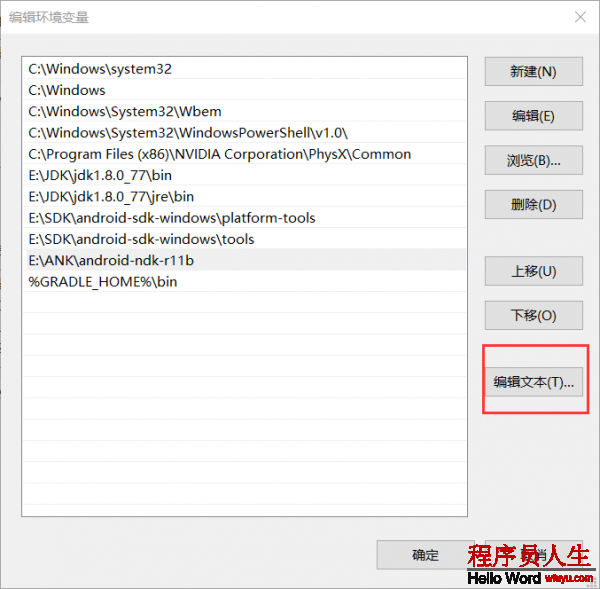
在弹出的文本编辑框中输入“;%GRADLE_HOME%\bin”,记住前面1定要有1个英文状态的“;”。
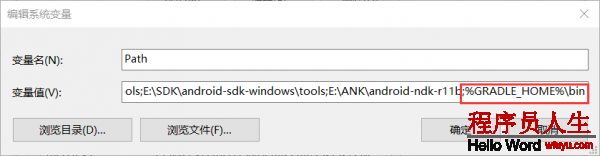
如果配置成功后,在文件搜索中可以输入%GRADLE_HOME%,如果能够正常跳转到指定的gradle目录,或在CMD中输入dir %GRADLE_HOME%列出gradle目录的结构,则配置成功。

点击左下角的“Terminal”图标:
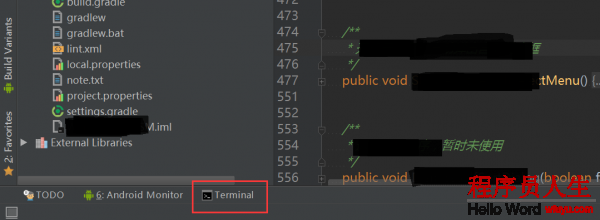
然后出现以下的终端窗口:
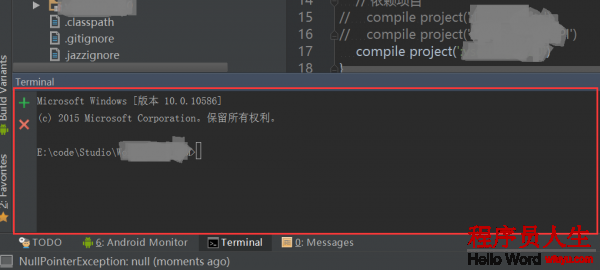
在Android Studio的终端中输入gradlew -v
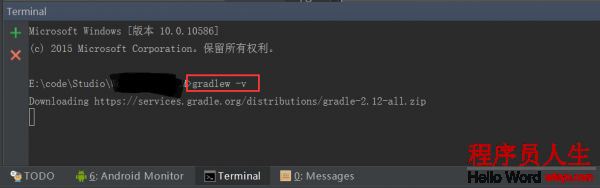
下载成功后可以看到保存到了本地目录
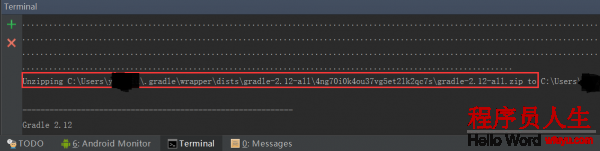
再次输入“gradlew -v ”则出现当前的gradle版本
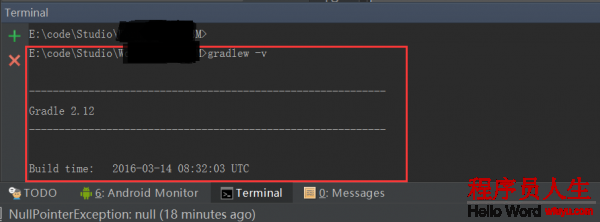
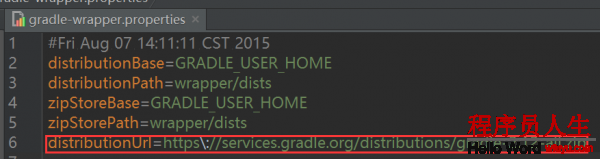
在Android Studio的终端中输入gradlew -v
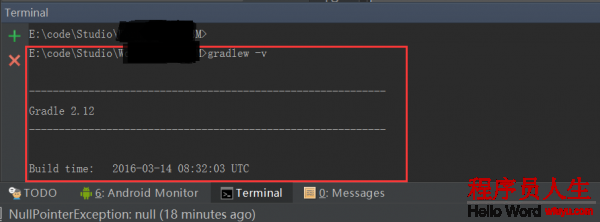
可以看到当前gradle版本为2.12。
在Android Studio的终端中输入gradlew clean
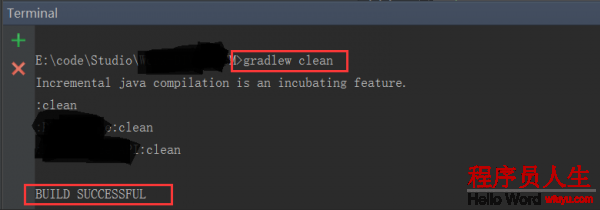
输入上诉命令后,可以看到工程目录没有了build文件夹了
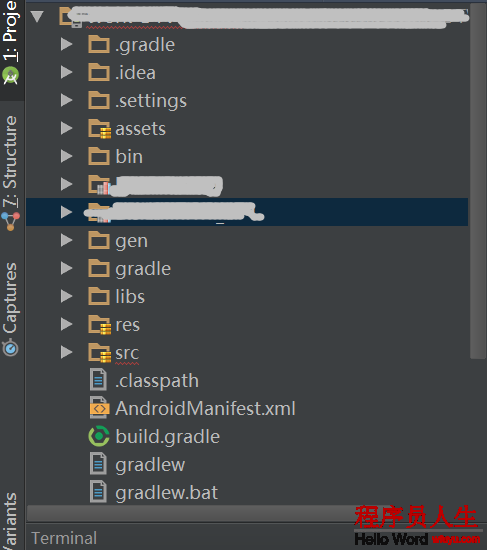
在Android Studio的终端中输入gradlew build,此命令把debug/release环境包都打出来,可以查看build->outputs->apk
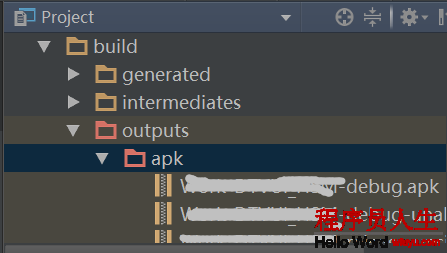
如果在编译的进程中出现以下毛病,可以在毛病报告指向的地址中查看详细的毛病信息;红色部份指明了毛病的类型;在最下面提供了解决办法。
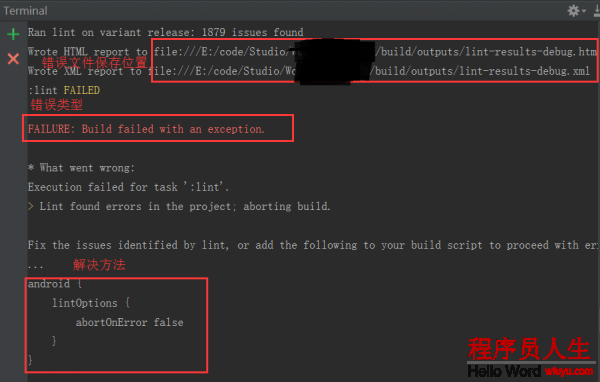
在Android Studio的终端中输入gradlew assembleDebug
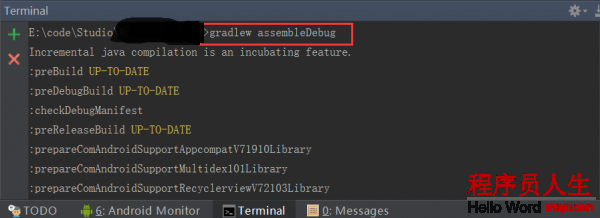
可以查看build->outputs->apk多了xx-debug.apk和xx-debug-unaligned.apk。
./gradlew assembleRelease 编译并打Release包
在Android Studio的终端中输入gradlew assembleRelease
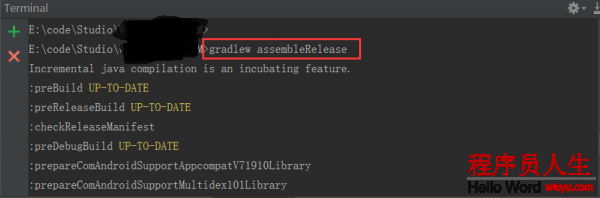
可以查看build->outputs->apk多了xx-release-unaligned.apk,如果正式发布只需要打Release的包,则需要上诉assembleRelease命令。
打开Project Stucture图形化界面,选中项目名称,再选择右侧Signing项中的”+”
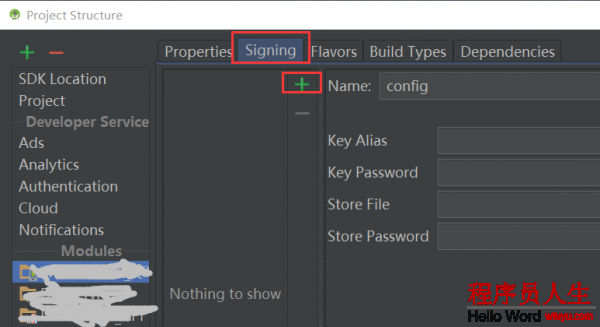
将右边的config改名为release和debug并填写签名信息,点击下面OK
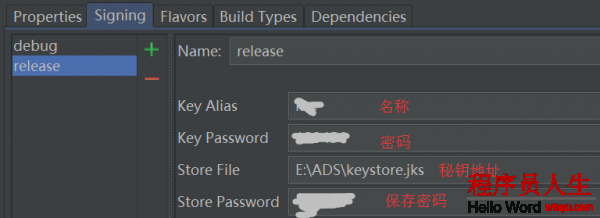
然后分别在release/debug栏选择对应的签名配置信息(上面所填)
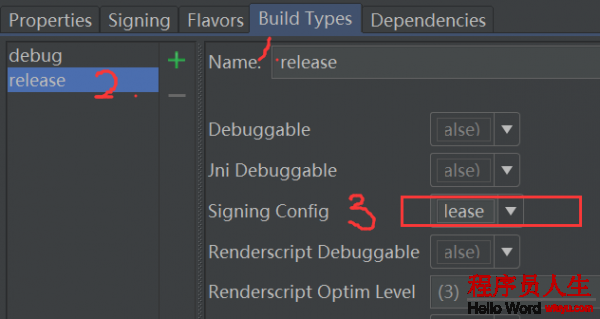
点击OK后这个module的build.gradle文件多出了以下签名信息
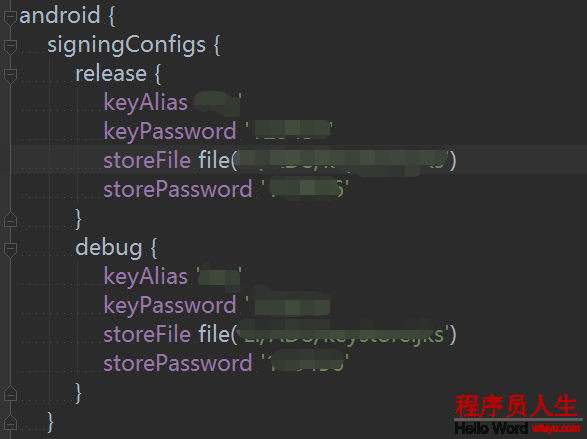
点击clean project
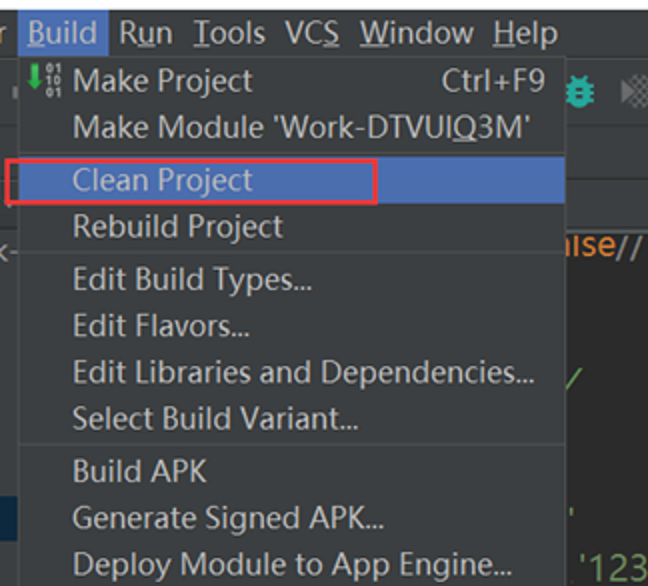
输入gradlew assembleReleas生成以上配置后的签名apk,可以在build->outputs->apk中查看。
主要是指定该项目的名称、版本信息等,以下图所示:
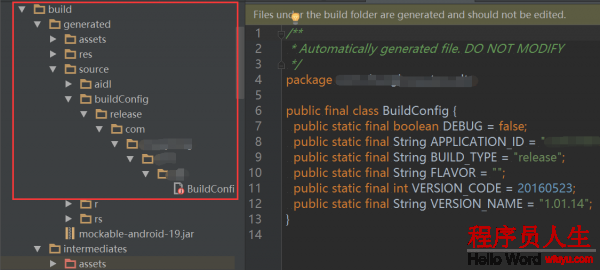
apply plugin: 'com.android.application'指定打包时排除重复过剩的文件
/** 打包选项 */
packagingOptions {
exclude “…”
}指定编译的版本配置信息等
/** 默许配置信息 */
defaultConfig {
applicationId "com.xx.xx.xx "
minSdkVersion 16 // 清单文件中不需要再次配置
targetSdkVersion 23
versionCode 20160523
versionName "1.01.14"
multiDexEnabled true // dex突破65535的限制
}指定在构建时疏忽毛病信息
/** 履行lint检查 */
lintOptions {
abortOnError false
}指定命令方式签名的签名信息
/** 设置签名路径 */
signingConfigs {
debug {
keyAlias 'key..'
keyPassword 'password..'
storeFile file('E:/ADS/keystore.jks')
storePassword ' password..'
}
release {
keyAlias 'key..'
keyPassword ' password..'
storeFile file('E:/ADS/keystore.jks')
storePassword ' password..'}
}指定编译规则等
/** 编译生成类型 */
buildTypes {
release {
buildConfigField "boolean", "LOG_DEBUG", "false"//不Log
minifyEnabled true // 混淆
zipAlignEnabled true // Zipalign优化
shrinkResources true // 移除无用的resource文件
// 加载默许混淆配置文件 progudard-android.txt在sdk目录里面,不用管,proguard.cfg是我们自己配<span></span>的混淆文件
proguardFiles getDefaultProguardFile('proguard-android.txt'), 'proguard.cfg'
signingConfig signingConfigs.release // 签名
}
}点击项目的依赖“Dependencies”设置界面中的“+”
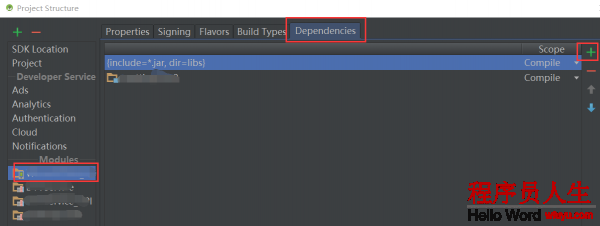
在弹出的界面中输入gson,然后点击右侧的搜索图标,在搜索结果当选中
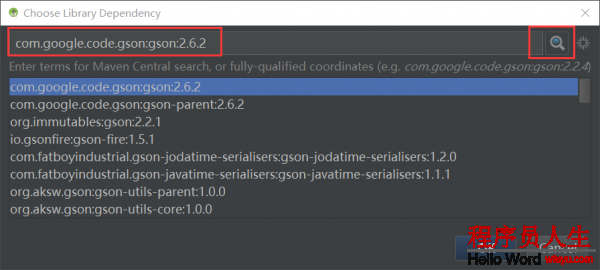
点击OK后,可以在build.gradle中看到依赖中多了1行
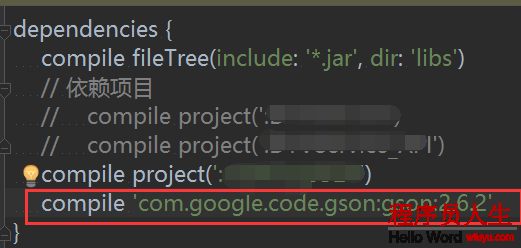
此时gson库已不在libs下,而在External Libraries下。
但是gradle导入需要翻墙。
buildscript {
repositories {
// 所有通过gradle导入的jar包都是从http://bintray.com/bintray/jcenter这个中央仓库上扒下来的
jcenter()
}
dependencies {
classpath 'com.android.tools.build:gradle:2.1.0'
}
}如果你需要的jar包在这个网站上没有,那就没法通过gradle的方式来导入。
